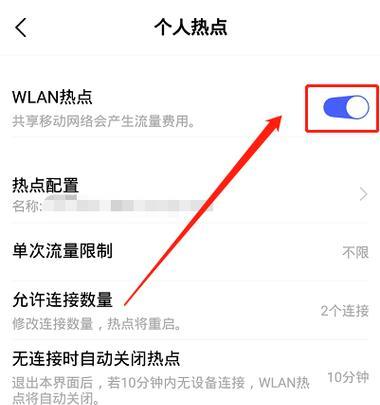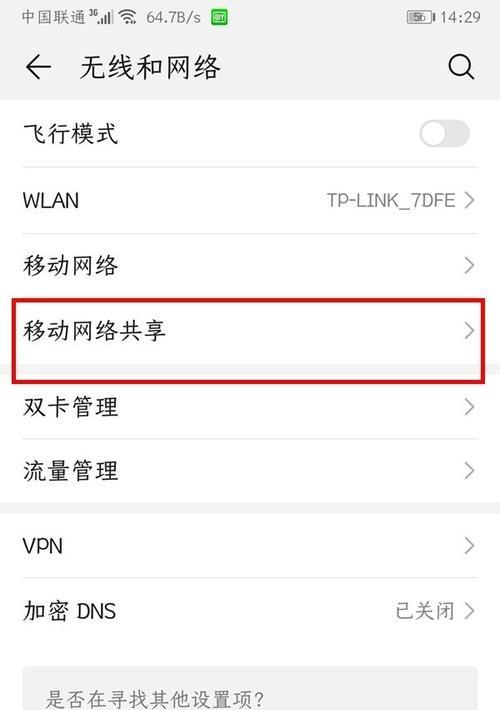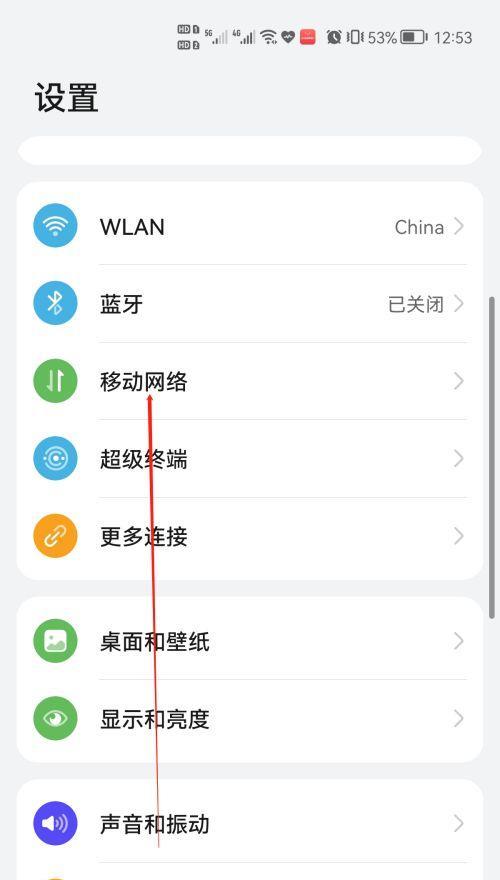现如今,手机已经成为人们生活中必不可少的工具之一。除了常见的通话和上网功能外,手机还可以作为热点来分享网络连接,给其他设备提供上网服务。本文将详细介绍如何通过手机开启热点,并分享一些常见问题的解决方法。
一、确定手机支持热点功能
在开始设置之前,首先需要确保你的手机支持热点功能。大部分智能手机都可以在设置中找到热点选项,但如果你的手机型号比较老旧,或者运营商限制了该功能的使用,可能无法使用手机热点。
二、进入手机设置界面
打开手机,进入设置界面。不同品牌的手机设置界面可能会有所不同,但一般都可以在应用图标中找到“设置”或者“设置与隐私”选项。
三、选择“网络与互联网”选项
在设置界面中找到并点击“网络与互联网”选项。这个选项一般在连接与共享部分。
四、点击“热点与便携式热点”
在“网络与互联网”选项中,找到并点击“热点与便携式热点”选项。有些手机可能将热点设置放在“无线与网络”或者“网络共享与便携式热点”选项下。
五、开启便携式Wi-Fi热点
在热点设置页面中,点击“便携式Wi-Fi热点”选项。有些手机可能将其命名为“移动热点”或者“个人热点”。
六、设置热点名称和密码
在便携式Wi-Fi热点设置页面中,你可以自定义热点名称和密码。建议使用强密码,以保护你的网络安全。
七、选择连接设备
在设置好热点名称和密码后,你可以选择需要连接的设备。可以连接多个设备,包括笔记本电脑、平板电脑、其他手机等。
八、连接设备到热点
在需要连接的设备上,打开Wi-Fi功能,并搜索可用的Wi-Fi网络。找到你刚设置的热点名称,并输入密码进行连接。
九、分享网络连接
连接成功后,你的手机就会成为一个热点,可以为其他设备提供网络连接服务。其他设备只需在Wi-Fi列表中找到你的热点名称,并输入密码进行连接即可。
十、注意安全问题
在使用手机热点时,需要注意网络安全问题。建议将热点密码定期更换,并且不要随意分享给陌生人,以免造成不必要的麻烦。
十一、热点使用注意事项
在使用手机热点时,要注意不要过度使用网络流量,以免超出套餐范围导致额外费用。长时间使用热点可能会导致手机发热过高或者电池耗电过快。
十二、常见问题:无法开启热点
如果你在设置中找不到热点选项,或者无法成功开启热点,可能是由于以下原因:手机型号不支持热点功能、运营商限制了该功能的使用或者系统出现故障。建议联系手机厂商或者运营商获取支持。
十三、常见问题:连接设备出现问题
有时候,连接设备可能会出现问题,例如无法搜索到热点、连接后无法上网等。可以尝试重新开启热点、重新连接设备或者检查热点密码是否正确。
十四、常见问题:热点速度慢
如果连接热点后发现上网速度很慢,可能是由于信号不稳定、网络拥堵或者连接设备过多等原因。建议尝试调整设备位置、减少连接设备或者更换更快的网络服务提供商。
十五、
通过手机开启热点可以方便地分享网络连接,给其他设备提供上网服务。在设置热点时,要注意选择复杂的密码以及定期更换密码以保护网络安全。同时,要合理使用热点功能,避免超出套餐范围造成额外费用。如遇到问题,可以通过联系手机厂商或运营商来获取支持和解决方案。